編輯使用者
您可以修改使用者的詳細資訊,例如 [基本] 資訊和 [指派的電腦]。
基本
您可以在此處編輯使用者詳細資訊,例如:
•[使用者名稱] 及 [說明] - 僅供參考。
•標籤 -編輯標籤 (指派、取消指派、建立、刪除)。
•[電子郵件地址] - 您可用作遞送通知的收件人地址。
•[電話] 及 [辦公室或位置] - 僅供參考。
•來源錨點:可與數個 ESET PROTECT 功能產生關聯,其需要此 AD 資訊 (例如,Endpoint Policy 覆寫模式)。
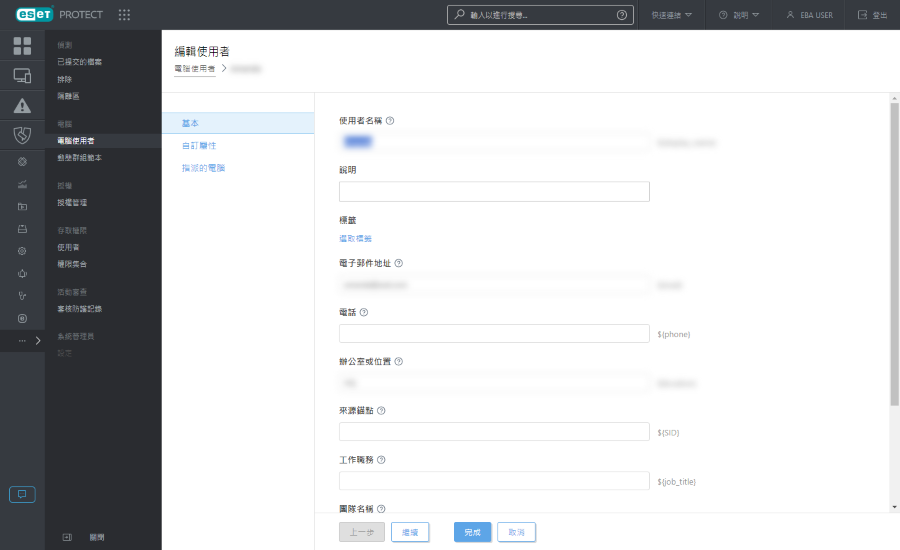
自訂屬性
您可以編輯現有的自訂屬性或新增屬性。若要新增屬性,請按一下 [新增] 並從類別中選取:
•Wi-Fi 帳戶 - 設定檔可用來將公司 Wi-Fi 設定直接推播至受管理裝置。
•VPN 帳戶 - 您可以設定 VPN 的憑證和其他必要資訊,讓使用者可存取 VPN。
•電子郵件帳戶這是供使用 IMAP 或 POP3 規格的任何電子郵件帳戶所使用。如果您使用 Exchange 伺服器,請使用下列 Exchange ActiveSync 設定。
•Exchange 帳戶 - 如果您的公司使用 Microsoft Exchange,您可以在此建立所有設定以減少設定時間,方便您的使用者存取電子郵件、行事曆和連絡人。
•LDAP (屬性別名):如果您的公司針對連絡人使用 LDAP,這將會格外實用。您可以將連絡人欄位對應至相應的 iOS 連絡人欄位。
•CalDAV - 這包含使用 CalDAV 規格之任何行事曆的設定。
•CardDAV - 對於透過 CardDAV 規格進行同步的任何連絡人來說,可在此建立同步資訊。
•訂閱的行事曆 - 如果已設定任何 CalDAV 行事曆,則可在此定義其他行事曆的唯讀存取。
其中某些欄位將變成屬性,以於建立 iOS 行動裝置原則時做為變數 (預留位置) 使用。例如,登入${exchange_login/exchange}或電子郵件地址${exchange_email/exchange}。
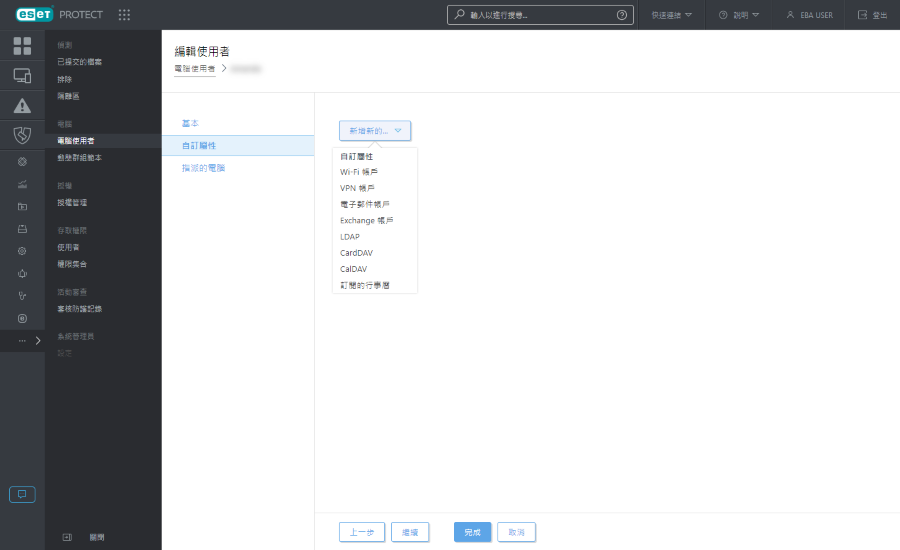
指派的電腦
您可以在此處選取個別裝置。若要這麼做,請按一下 [新增電腦] - 將列出所有靜態和動態群組與其成員。使用核取方塊選取並按一下 [確定]。
一次操作中,只能將使用者指派給最多 200 台電腦。 |